Realiza tu consulta
< Todos los temas
Imprimir
Temas en WordPress
Un tema en WordPress es una colección de archivos que determinan la apariencia y la funcionalidad de tu sitio web. Los temas permiten personalizar el diseño de tu sitio sin necesidad de modificar directamente el código del núcleo de WordPress. A continuación, te explicamos cómo acceder a los temas, buscarlos, instalarlos y activarlos.
Paso a Paso para Gestionar Temas en WordPress
Accede a la Sección de Temas
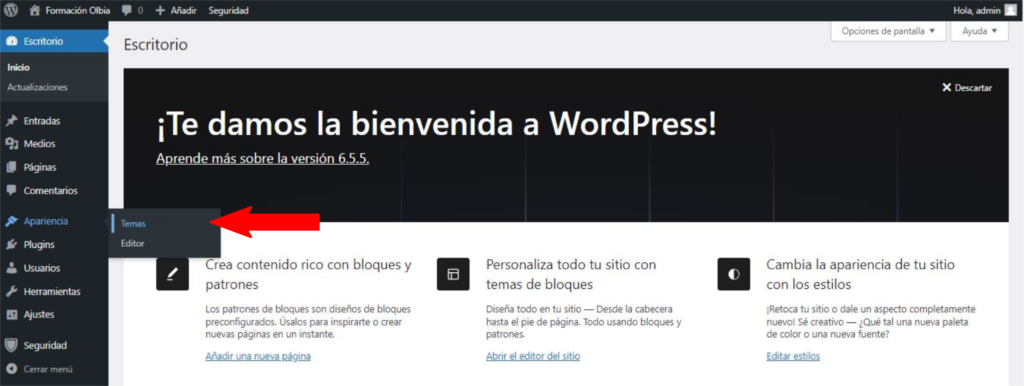
- Inicia sesión en tu sitio de WordPress.
- Desde el Escritorio, busca en el menú lateral izquierdo la opción «Apariencia».
- Haz clic en «Apariencia» y luego en «Temas».
Explora los Temas Disponibles
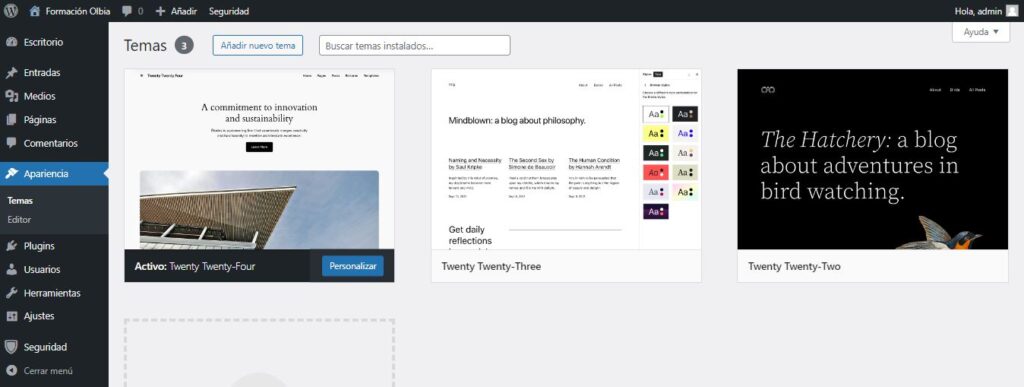
- En la página de Temas, verás los temas que ya están instalados en tu sitio. El tema activo actualmente será el primero de la lista.
- Para explorar nuevos temas, haz clic en el botón «Añadir nuevo tema» en la parte superior de la página.
Buscar Temas
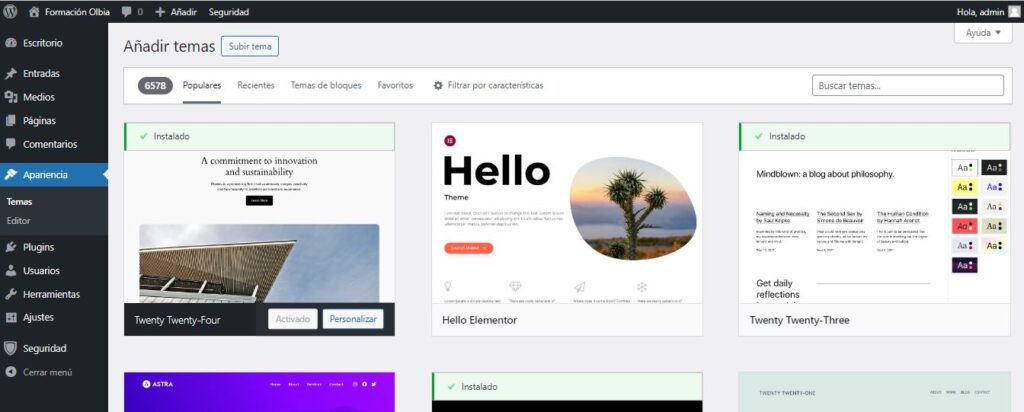
En la página «Añadir temas», puedes buscar temas utilizando diferentes criterios:
- Destacados: Explora temas recomendados por WordPress.
- Populares: Revisa los temas más utilizados por la comunidad de WordPress.
- Más recientes: Mira los temas que se han añadido recientemente.
- Filtro de características: Utiliza este filtro para buscar temas con características específicas, como diseño de una columna, colores específicos, etc.
- Buscar por palabra clave: Utiliza el campo de búsqueda para encontrar temas por nombre o características específicas.
Previsualizar e Instalar un Tema
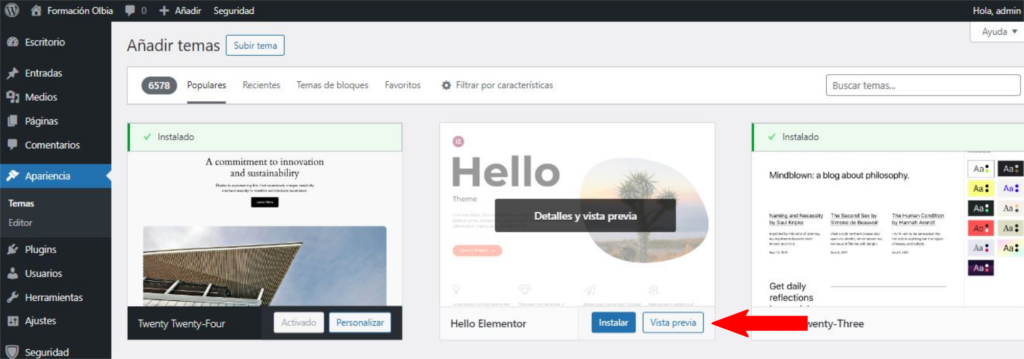
- Antes de instalar un tema, puedes previsualizar cómo se verá en tu sitio web. Para hacerlo, pasa el cursor sobre el tema que te interesa y haz clic en el botón «Vista previa».
- Si encuentras un tema que te gusta, puedes instalarlo fácilmente. Pasa el cursor sobre el tema y haz clic en el botón «Instalar».
- Espera a que se complete la instalación. Esto puede tomar unos momentos, dependiendo de la velocidad de tu conexión a internet.
Activar un Tema
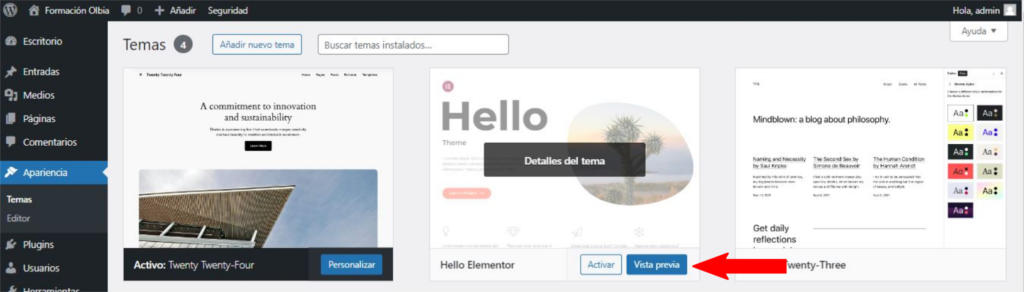
- Una vez que el tema está instalado, verás una opción para activarlo. Haz clic en el botón «Activar» para aplicar el nuevo tema a tu sitio.
- El nuevo tema se activará y cambiará inmediatamente el diseño de tu sitio web.
Opciones Adicionales
- Personalizar el Tema: Después de activar un tema, puedes personalizarlo para adaptarlo a tus necesidades. Ve a «Apariencia» > «Personalizar» para acceder al Personalizador de WordPress. Aquí puedes modificar colores, tipografía, imágenes de fondo, y otras opciones específicas del tema.
- Gestionar Temas Instalados: Puedes cambiar de tema en cualquier momento volviendo a la sección «Apariencia» > «Temas» y activando otro tema que hayas instalado previamente.
- Eliminar Temas No Utilizados: Para mantener tu sitio limpio y seguro, considera eliminar los temas que no estás utilizando. Pasa el cursor sobre el tema que deseas eliminar y haz clic en «Detalles del tema». Luego, haz clic en el botón «Borrar» en la esquina inferior derecha.
Haz click AQUÍ para ver el resto de entradas de nuestra guía de ayuda sobre WordPress
Tabla de contenidos

